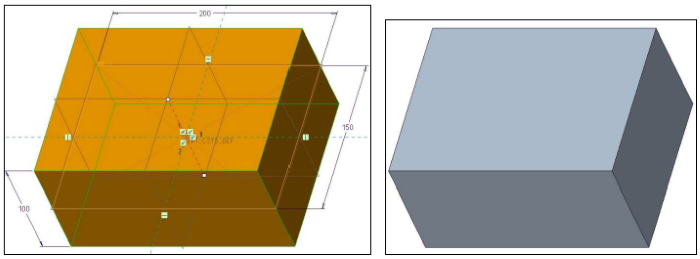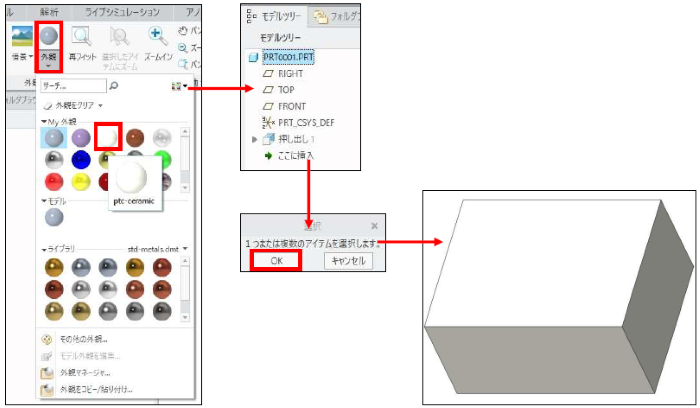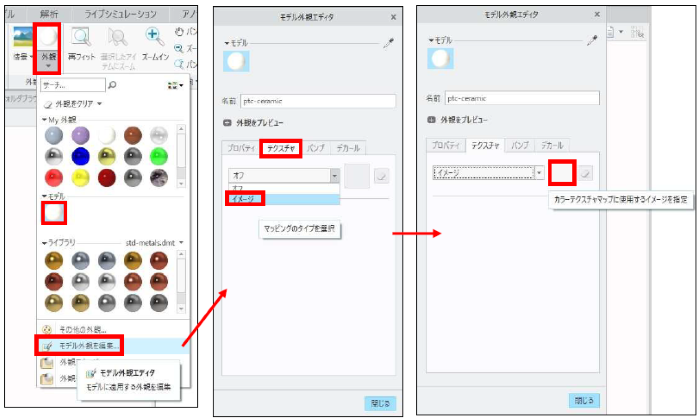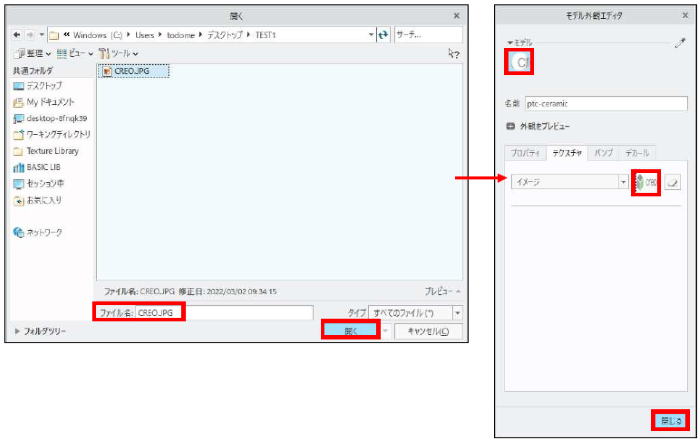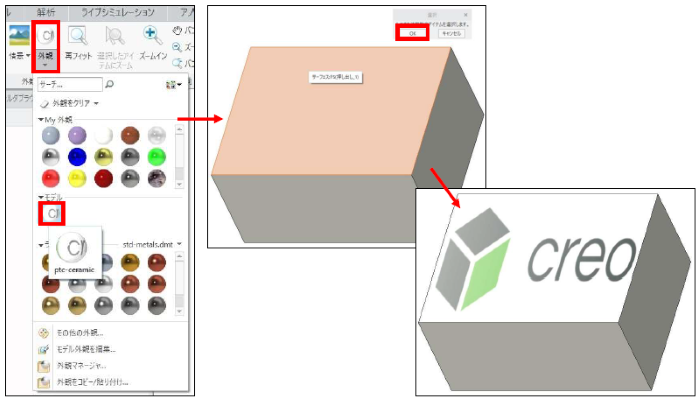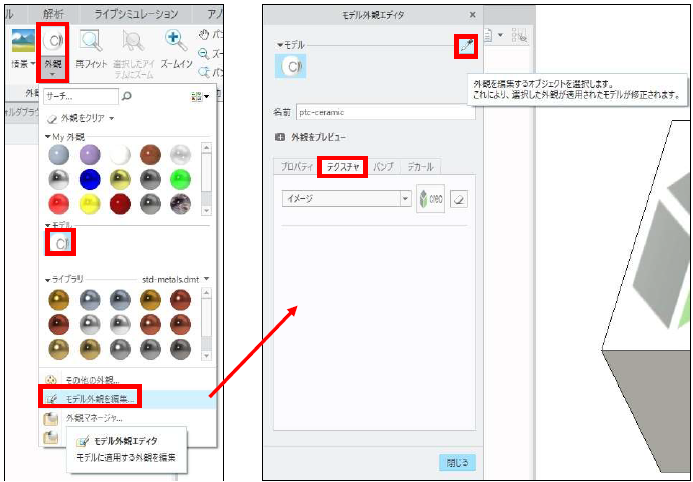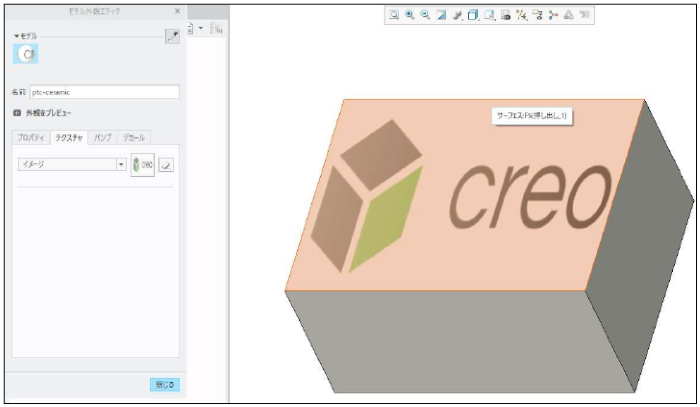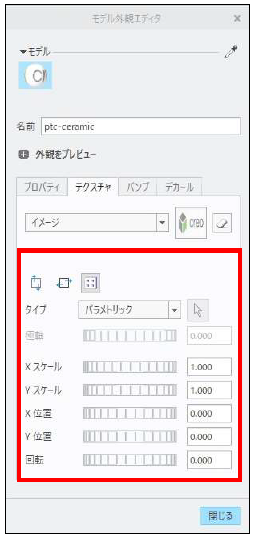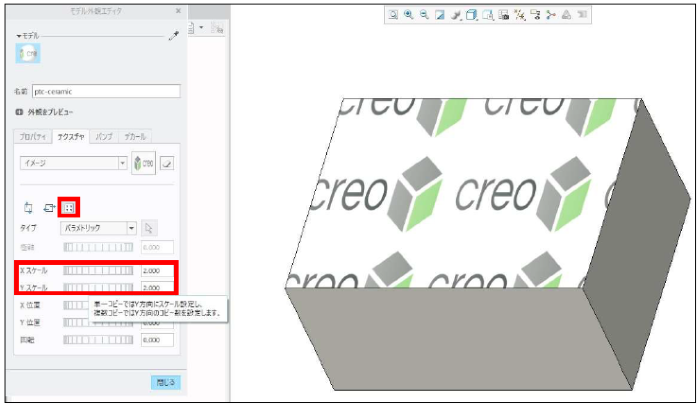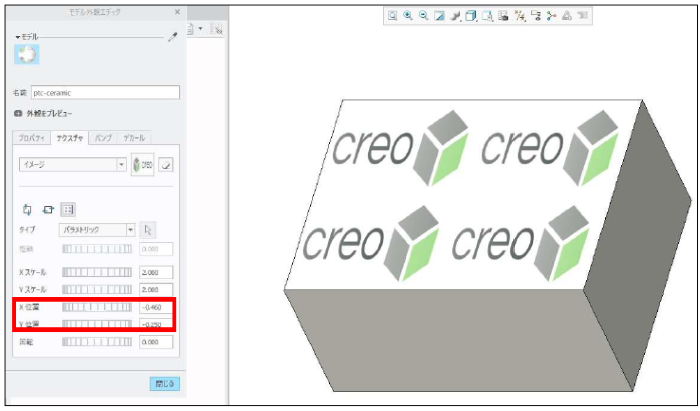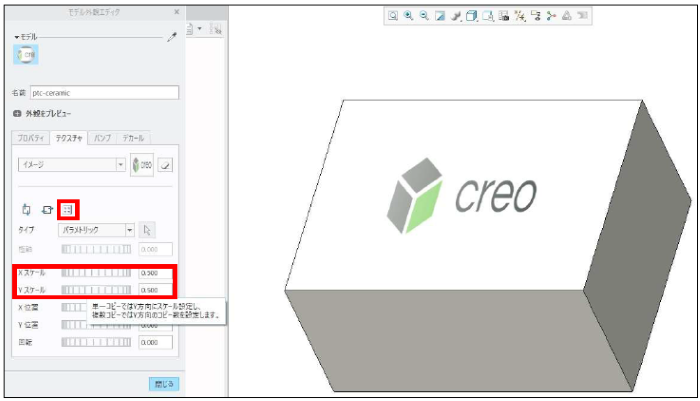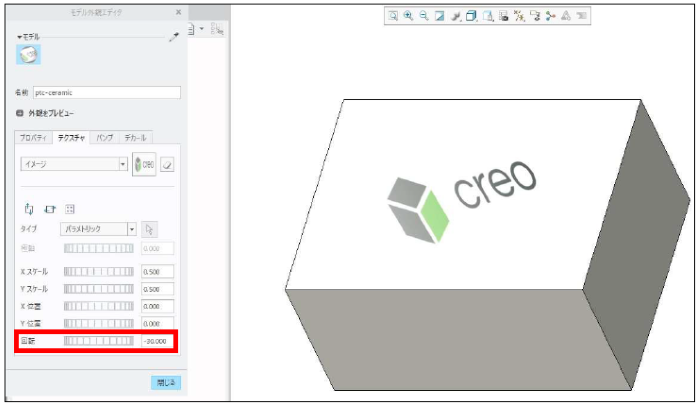操作方法/TIPS
CAD
Creo Parametric

記事の概要
皆さん、こんにちは。
旭エンジニアリング 製品技術チームの 村井です。
今回は、Creo Parametricでのjpeg画像のモデル貼付け方法について
Creo4.0を用いてご紹介します。
サンプルでは、下のjpeg画像を直方体モデルに貼り付けます。
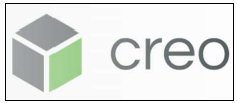
直方体モデルの作成
-
横200、奥行150、高さ100の押し出しモデルをサンプルとして作成します。

外観の設定
- ビュータブ>外観グループ>外観>My 外観>例えばptc-ceramicをクリックします。
- 「モデルツリー」でモデルをクリック>「選択」ダイアログボックスの「OK」をクリックします。
-
モデルが白色になります。

jpeg 画像の貼り付け
- ビュータブ>外観グループ>外観 で「モデル」の下の色が選択されていることを確認します。
- 「モデル外観を編集」 をクリック。
- 「モデル外観エディタ」ダイアログボックスにて、「テクスチャタブ」をクリック。
-
「オフ」を「イメージ」に変更し、「イメージ」右側の四角い枠をクリック。

- 「開く」ダイアログボックス>貼り付けたいJPG 画像を選択>開くをクリックします。
-
「モデル外観エディタ」に選択した画像のイメージが表示されます。「閉じる」をクリックします。

- ビュータブ>外観グループ>外観>モデルの下の色選択>モデル上面クリック>OKをクリック。
-
モデル上面にJPGが貼り付けられます。

jpeg 画像の調整
- ビュータブ>外観グループ>外観>モデル外観を編集をクリックします。
-
モデル外観エディタ>テクスチャタブ>右上の「外観編集オブジェクト選択」 をクリックします。

-
モデル上面をクリックします。

-
「モデル外観エディタ」に、Xスケール、Yスケール、X位置、Y位置、回転の調整ボタンが表示されます。

- デフォルトでは、「テクスチャを繰り返し」ボタンがONになっています。
- この状態のとき、XスケールとYスケールに設定する数値はその方向のコピー数を設定します。
-
この状態で、XスケールとYスケールに「2.0」を設定すると、XY方向にコピー数2を設定したことになります。

-
X位置、Y位置で貼り付け開始の位置調整を行うことが出来ます。

- タイプ:パラメトリック の文字の上にある「テクスチャを繰り返し」をoffにします。
- この状態のとき、XスケールとYスケールに設定する数値はその方向の倍率を設定します。
-
この状態で、XスケールとYスケールに「0.5」を設定すると、XY方向に倍率を1/2に設定したことになります。

-
回転で貼り付け角度の調整を行うことが出来ます。